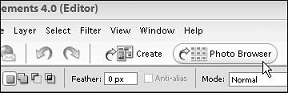Jika pada bagian ke empat, kita sudah tahu cara mengatur dan membuat gambar di photoshop, maka pada bagian ke lima ini, kita bakal mempelajari cara mengimport atau mengambil gambar dari camera digital dan scanner.
Seperti yang kite tahu... camera digital ntu makin hari makin canggih aje. Harganye pun... makin hari makin ngedrop. Camera-camera itu biasanya sudah dilengkapi dengan software yang berguna buat mudahin kite melihat dan mengatur semua gambar yang ada di dalam camera.
Dengan software itu, kamu bisa mindahin semua gambar dari camera ke hardisk, lalu membukanya di photoshop. Atau kamu juga bisa mengakses camera tersebut secara langsung melalui photoshop, kemudian mengeditnya, lalu menyimpannya di hardisk. Bahkan dengan photoshop elements... kamu bisa mengimport gambar dari film yang dibuat dengan camera digital. Bagaimana caranya?
Berikut ini cara mengimport gambar dari camera digital melalui photoshop elements. Yang pertama harus kamu lakukan tentunya adalah menghubungkan camera digital dengan komputer. Jika kamu belum mengetahui caranya, baca buku petunjuk yang disertakan bersama camera digital tersebut. Setelah itu, jalankan program photoshop elements. Setelah photoshop selesai di esksekusi dan siap menerima perintah, klik tombol Photo Browser.
Maka, photoshop elements akan menampilkan jendela Photoshop Elements Organizer. Lalu klik tombol Get Photos, dan pilih From Camera or Card Reader.
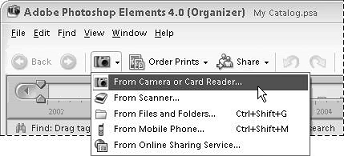
Kemudian, photoshop akan menampilkan jendela Adobe Photo Downloader. Pada saat itu, photoshop akan mendeteksi jenis camera yang terhubung ke komputer. Lalu, pililh jenis camera yang kamu miliki melalui menu Get Photos yang terdapat dalam jendela tersebut. Jika semuanya berjalan lancar, maka photoshop akan menampilkan semua gambar yang terdapat dalam camera digital mu.
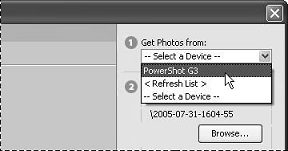
Kemudian... klik tombol Browse untuk memberitahu photoshop, dimana kamu ingin menyimpan photo-photo tersebut. Photoshop elements akan menampilkan jendela Browse For Folder yang membuat mu bisa menentukan lokasi untuk menyimpan photo. Atau... kamu bisa membuat folder baru... dengan cara mengklik tombol Make New Folder.

Lalu, bagaimana dengan pilihan Create Subfolder? Jika kamu ingin mengelompokkan photo-photo tersebut, maka gunakan pilihan ini. Kamu bisa mengelompokkan photo-photo itu berdasarkan waktu dan tanggal pembuatan, atau berdasarkan nama. Jika kamu tidak menconteng pilihan ini, maka photoshop elements akan menempatkan semua photo pada folder yang kamu pilih.
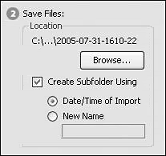
Klik check box Rename Files, jika kamu ingin mengganti nama dari setiap photo yang di import. Masukkan nama yang kamu inginkan, pada kotak yang disediakan. Misalnya pada contoh ini nama yang diberikan adalah "vacation". Itu artinya, photoshop akan mengganti nama setiap photo tersebut menjadi... vacation001, vacation002, ....dst.
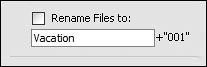
Setelah semuanya selesai... photoshop kemudian akan menampilkan jendela yang berisi semua photo yang terdapat dalam camera digital. Pada bagian bawah dari setiap photo, terdapat check box yang berfungsi untuk menentukan apakah photo yang bersangkutan akan di download, atau tidak. Pilihlah photo-photo yang akan di download, lalu klik tombol Get Photos untuk mendownload semua photo yang terpilih.
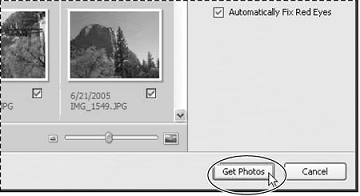
Setelah photoshop elements selesai mendownload semua photo, maka photoshop elements akan menampilkan jendela yang membuat mu bisa mengatur photo-photo tersebut. Dari jendela tersebut, kamu bisa melakukan pengeditan lebih lanjut untuk photo-photo yang bersangkutan.
Nah... sampai disini berarti kita sudah berhasil mengimport photo dari camera digital. Sekarang... bagaimana caranya jika kita ingin mengambil gambar dari film? Berikut ini caranya. Pertama pilih menu File, kemudian pilih sub menu Import, dan sub menu Frame From Video... seperti pada gambar di bawah ini.

Kemudian... photoshop elements menampilkan jendela Frame From Video. Klik tombol Browse.. untuk mencari dan memilih file video yang akan di import.
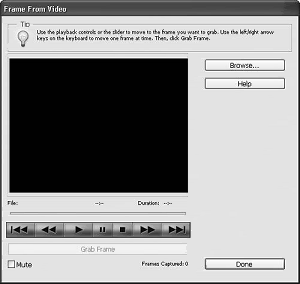
Pilih file video yang akan dibuka melalui jendela Open yang disediakan oleh photoshop elements. Lalu klik tombol Open, maka photoshop akan menampilkan film yang terpilih pada jendela Frame From Video.

Melalui jendela ini, kamu bisa memainkan dan mencari frame yang ingin diimport menjadi gambar atau photo. Klik tombol Pause untuk menghentikan film pada frame-frame tertentu. Atau kamu bisa juga menggunakan slider untuk mencari frame-frame yang diinginkan. Klik tombol Grab Frame... untuk mengkonversi frame menjadi gambar atau photo. Setiap frame yang ditangkap, akan ditampilkan pada jendela tersendiri dalam photoshop elements.
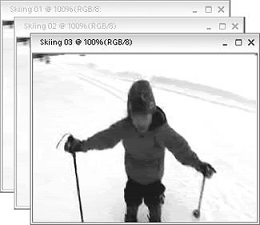
Semua gambar yang ditampilkan pada jendela inilah yang akan menjadi photo atau gambar yang bisa kamu edit dan simpan. Nah... sampai disini... berarti kita sudah tahu cara mengimport gambar dari film. Sekarang... bagaimana caranya kalo ingin mengimport gambar dari scanner?
Caranya sangat mudah. Cukup dengan mengakses menu File, lalu sub menu Import, kemudian pilih jenis scanner yang terdapat dalam submenu Import tersebut. Coba perhatikan gambar di bawah ini.
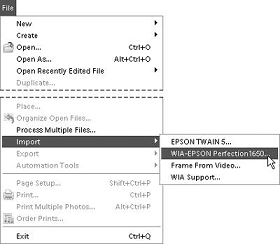
Kemudian... scan gambar yang ingin di import. Jika semuanya berjalan lancar, Photoshop elements akan menampilkan gambar hasil scan tersebut pada layar kerja, dan siap untuk diedit dan disimpan. Nah kawan... sampai disini... berarti kita sudah tahu beberapa cara untuk mengimport gambar ke photoshop elements. Selanjutnya apalagi? Seperti biasa... tungguin episode lanjutannya.

.jpg)